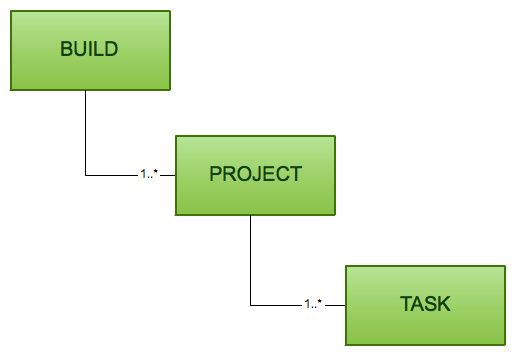一、Gradle构建简介
转载来自:Gradle入门系列(1):简介 - 文章 - 伯乐在线http://blog.jobbole.com/71999/
在Gradle中,有两个基本概念:项目和任务。请看以下详解:
项目是指我们的构建产物(比如Jar包)或实施产物(将应用程序部署到生产环境)。一个项目包含一个或多个任务。
任务是指不可分的最小工作单元,执行构建工作(比如编译项目或执行测试)。
那么,这些概念和Gradle的构建又有什么联系呢?好,每一次Gradle的构建都包含一个或多个项目。
我们能够使用以下配置文件对Gradle的构建进行配置:
Gradle构建脚本(build.gradle)指定了一个项目和它的任务。
Gradle属性文件(gradle.properties)用来配置构建属性。
Gradle设置文件(gradle.settings)对于只有一个项目的构建而言是可选的,如果我们的构建中包含多于一个项目,那么它就是必须的,因为它描述了哪一个项目参与构建。每一个多项目的构建都必须在项目结构的根目录中加入一个设置文件。
二、更简短的Gradle插件简介
Gradle的设计理念是,所有有用的特性都由Gradle插件提供,一个Gradle插件能够:
在项目中添加新任务
为新加入的任务提供默认配置,这个默认配置会在项目中注入新的约定(如源文件位置)。
加入新的属性,可以覆盖插件的默认配置属性。
为项目加入新的依赖。
Gradle用户手册提供了一系列标准Gradle插件。
在我们为项目加入Gradle插件时,我们可以根据名称或类型来指定Gradle插件。
三、了解Android studio 和 Gradle
请阅读这篇文章---http://blog.csdn.net/lincyang/article/details/43853259
四、解决方法:android 6.0(api 23) SDK,不再提供org.apache.http.*(只保留几个类) - JavAndroid - 博客频道 - CSDN.NET
http://blog.csdn.net/yy1300326388/article/details/48784475
在使用Android-async-http的时候我的apl 更新到了23,我的build version也是23的时候出现了,org.apache.http.Header这个类找不到的情况,原因是在api 23中,不提供org.apache.http.*(只保留几个类)
Android Studion解决办法:
android { useLibrary'org.apache.http.legacy'}
五、Date().toLocaleString()
toLocaleString()方法可根据本地时间把Date对象转换为字符串,并返回结果。
语法:dateObject.toLocaleString()
=============================================================================
Java代码
System.out.println(newjava.util.Date());
输出:Thu Jan 27 14:43:28 CST 2011
Java代码
System.out.println(newjava.util.Date().toLocaleString());
输出:2011-1-27 14:45:21
不过现在toLocaleString()方法已过时,由DateFormat.format(Date date)取代。
------------------------------------------------------------------------------------------------------------------------------------------
Java代码:
DateFormat ddf = DateFormat.getDateInstance();
DateFormat dtf = DateFormat.getTimeInstance();
DateFormat ddtf = DateFormat.getDateTimeInstance();
Date date =newDate();
System.out.println("日期:"+ ddf.format(date));
System.out.println("时间:"+ dtf.format(date));
System.out.println("日期时间:"+ ddtf.format(date));
SimpleDateFormat sdf = (SimpleDateFormat) DateFormat.getDateTimeInstance();
System.out.println("日期时间:"+ sdf.format(date));
------------------------------------------------------------------------------------------------------------------------------------------
输出:
日期:2011-2-9
时间:11:16:02
日期时间:2011-2-9 11:16:02
日期时间:2011-2-9 11:16:02
六、buildTypes
默认情况下,Android插件自动为项目构建一个debug和一个release版本的应用。这两个版本的不同主要体现在在非开发机上的调试功能以及APK的签名方式。debug版本使用一个用公开的name/password创建的key来签名(这样构建的时候就不需要提示输入密码了)。release版本在构建的时候不会进行签名,而是稍后在做。
这个可以使用gradle中的BuildType对象来进行配置。默认情况下,2个BuildType的实例会被创建,一个debug,一个release。Android插件允许自定义这两个实例,当然你也可以创建其他的build type。配置由buildTypes这个DSL来完成:
android {
buildTypes {
debug {
applicationIdSuffix".debug"
}
jnidebug.initWith(buildTypes.debug)
jnidebug {
packageNameSuffix".jnidebug"
jniDebuggabletrue
}
}
}
上面的代码完成了下列配置:
1.配置默认的debug Build Type
设置debug版本的报名为<应用id>.debug,这样就可以在设备上同时安装debug和release版本了。
2.创建一个新的BuildType,名字是jnidebug,同时配置它是复制自debug Build Type。
配置jnidebug开启debug版本的JNI组件,添加一个不同的包名后缀。
创建一个新的的Build Types非常简单,只需要在buildTypes下面通过调用initWith或者使用闭包添加一个新的元素。下表是可以配置的属性以及默认值:
属性明 debug版本默认值 release或其他版本 默认值
debuggable true false
jniDebuggable false false
renderscriptDebuggable false false
renderscriptOptimLevel 3 3
applicationIdSuffix null null
versionNameSuffix null null
signingConfig android.signingConfigs.debug null
zipAlignEnabled false true
minifyEnabled false false
proguardFile N/A (set only) N/A (set only)
proguardFiles N/A (set only) N/A (set only)
出了这些属性,Build Types还可以用来配置代码和资源文件。针对每一个Build Type,一个新的对应的sourceSet会被创建,这个sourceSet使用一个默认的路径src//。这就意味着Build Type的名字不能是main或者androidTest(这是由插件强制的),同时每个Build Type的名字必须是唯一的。
和其他的source sets一样,Build Type中的source set路径也是可以配置
android {
sourceSets.jnidebug.setRoot('foo/jnidebug')
}
另外,对每一个Build Type,一个新的assemble任务会被创建.前面我已经讲过assembleDebug和assembleRelease任务了,这里就可解释这两个任务的来源了.当debug和release Build Types被预先创建的时候,他们对应的assemble任务也会被一起创建.
上面的build.gradle代码片段还会创建一个assembleJnidebug任务,assemble任务也会添加对assembleJniDebug任务的依赖,正如它对assembleDebug和assembleRelease任务的依赖一样。
小提示:你可以使用 gradle aJ命令来运行assembleJnidebug任务。
可能是使用场景:
仅在debug模式下使用的权限,release模式不使用。
debug时使用不同的实现
debug模式使用不同的资源(比如当一个资源的值依赖于签名的时候)
BuildType中的 代码/资源文件 将会被按照下列方式处理:
manifest配置会被merge到app manifest中
代码不会被merge,会被当做另一个代码目录(source folder)来使用
资源文件会覆盖同名的main中的资源文件
参考资料:http://www.open-open.com/lib/view/open1439216256770.html
使用Gradle构建Android项目的一些自定义配置
Android Gradle manifestPlaceholders 的妙用
manifestPlaceholders 可以替换androidmanifest文件中的标签,可作为快速渠道打包替换渠道名的一种方式,也可以自定义标签用来替换需要的文本,多作为不同环境不同key的修改。
七、ext
gradle 完整配置
https://github.com/WuXiaolong/Gradle4Android
如果有很多项目,可以设置全局来统一管理版本号或依赖库,根目录下build.gradle下:
ext {
compileSdkVersion = 23
buildToolsVersion = "23.0.2"
minSdkVersion = 14
targetSdkVersion = 23
}
app/build.gradle
android {
compileSdkVersion rootProject.ext.compileSdkVersion
buildToolsVersion rootProject.ext.buildToolsVersion
defaultConfig {
applicationId "com.wuxiaolong.gradle4android"
minSdkVersion rootProject.ext.minSdkVersion
targetSdkVersion rootProject.ext.targetSdkVersion
versionCode 1
versionName "1.0"
}
可以在根目录下建个config.gradle,然后只需在根目录下build.gradle最顶部加上下面一行代码,然后同步下,意思就是所有的子项目或者所有的modules都可以从这个配置文件里读取内容。
apply from: "config.gradle"
config.gradle
ext {
android = [
compileSdkVersion: 23,
buildToolsVersion: "23.0.2",
minSdkVersion : 14,
targetSdkVersion : 22,
]
dependencies = [
appcompatV7': 'com.android.support:appcompat-v7:23.2.1',
design : 'com.android.support:design:23.2.1'
]
}
app/build.gradle
android {
compileSdkVersion rootProject.ext.android.compileSdkVersion
buildToolsVersion rootProject.ext.buildToolsVersion
defaultConfig {
applicationId "com.wuxiaolong.gradle4android"
minSdkVersion rootProject.ext.android.minSdkVersion
targetSdkVersion rootProject.ext.android.targetSdkVersion
versionCode 1
versionName "1.0"
}
...
dependencies {
compile fileTree(dir: 'libs', include: ['*.jar'])
testCompile 'junit:junit:4.12'
compile rootProject.ext.dependencies.appcompatV7
compile rootProject.ext.dependencies.design
}
自定义BuildConfig
实际开发中服务器可能有正式环境和测试环境,gradle可以通过buildConfigField来配置。
defaultConfig {
buildConfigField 'String','API_SERVER_URL','"http://wuxiaolong.me/"'
}
buildConfigField 一共有3个参数,第一个是数据类型,和Java的类型是对等的;第二个参数是常量名,这里是API_SERVER_URL;第三个参数就是你要配置的值。
如图路径下就有个常量API_SERVER_URL,如何在代码取得这个常量值:
Log.d("wxl", "API_SERVER_URL=" + BuildConfig.API_SERVER_URL);
启用proguard混淆
一般release发布版本是需要启用混淆的,这样别人反编译之后就很难分析你的代码,而我们自己开发调试的时候是不需要混淆的,所以debug不启用混淆。对release启用混淆的配置如下:
android {
buildTypes {
release {
minifyEnabled true//是否启动混淆
proguardFiles getDefaultProguardFile('proguard-android.txt'), 'proguard-rules.pro'
}
}
}
minifyEnabled为true表示启用混淆,proguardFile是混淆使用的配置文件,这里是module根目录下的proguard-rules.pro文件